შეგიძლიათ წაშალოთ Copilot პირდაპირ Windows 11-ის პარამეტრებიდან
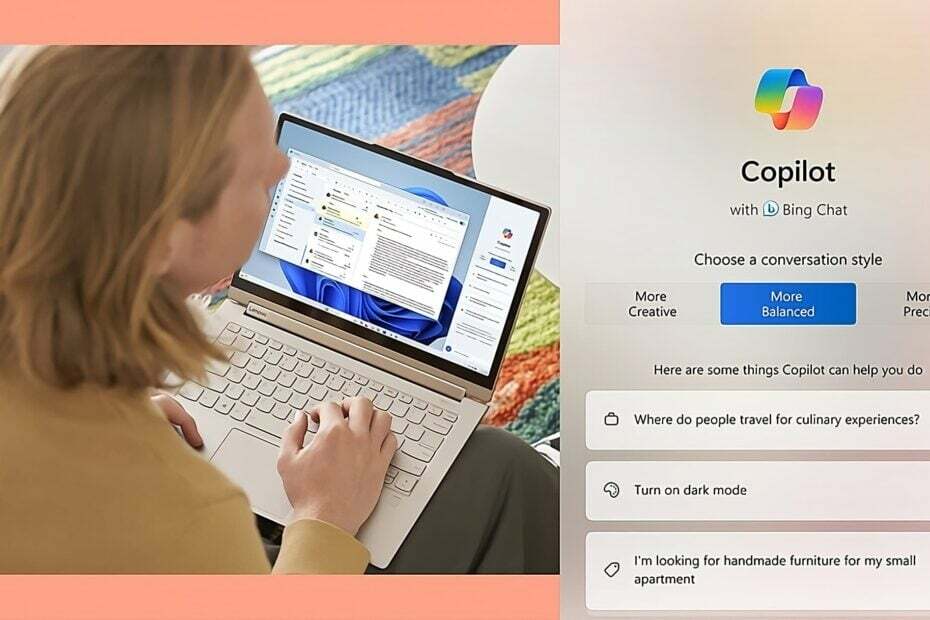
Microsoft-მა ცოტა ხნის წინ დააკავშირა Windows Copilot Windows 11-ში, რაც საშუალებას გაძლევთ მართოთ სხვადასხვა OS ამოცანები. Bing Search მოყვება Start მენიუს Windows-ში, რომელიც გვაწვდის ინფორმაციას ინტერნეტიდან Start მენიუში, როდესაც ეძებთ. თუ დაწყების მენიუში Copilot და Bing Search არასაჭირო გეჩვენებათ, შეგიძლიათ გამორთოთ ისინი.
კოპილოტი Windows 11-ში არის ხელოვნური ინტელექტის მქონე ინტელექტუალური ასისტენტი, რომელიც დაგეხმარებათ Windows 11-ის პარამეტრების მორგებაში და თქვენი Windows-ის ორგანიზებაში Snap Assist-ით. ეს დაზოგავს თქვენს დროს და გახდის უფრო ეფექტურს. Copilot-ის გასახსნელად და გამოსაყენებლად დააწკაპუნეთ სამუშაო ზოლის ხატულაზე ან დააჭირეთ ღილაკს გაიმარჯვე + C გასაღების კომბინაცია.
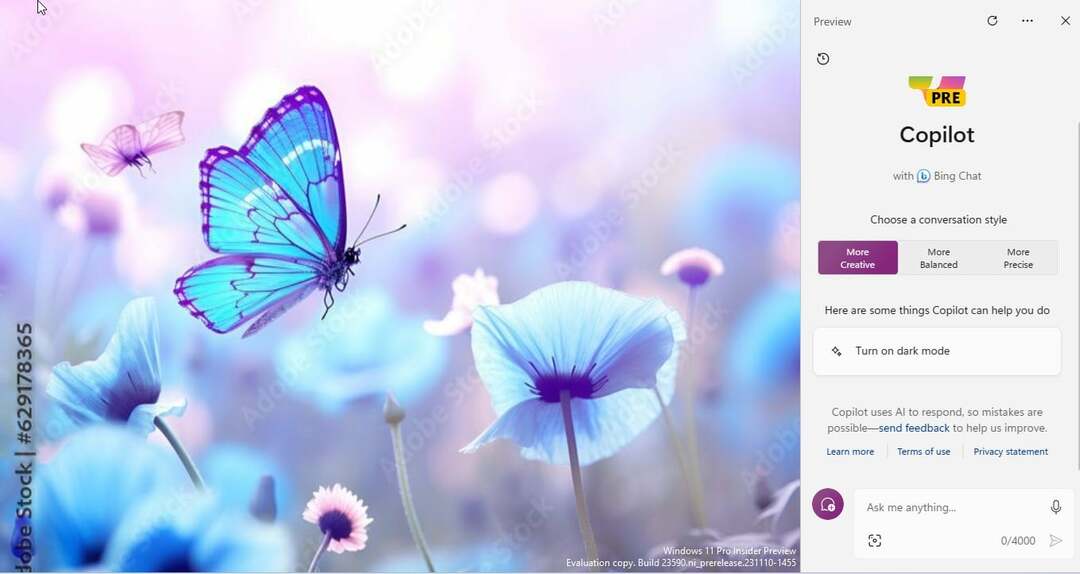
გასაკვირი არ არის, რომ Microsoft-მა დაამატა Bing Search Windows 11 Start მენიუში, როგორიცაა Internet Explorer და Microsoft Edge. ის საშუალებას გაძლევთ მოძებნოთ და იპოვოთ კონკრეტული ინფორმაცია საწყისი მენიუდან ვებ ბრაუზერის გახსნის გარეშე.
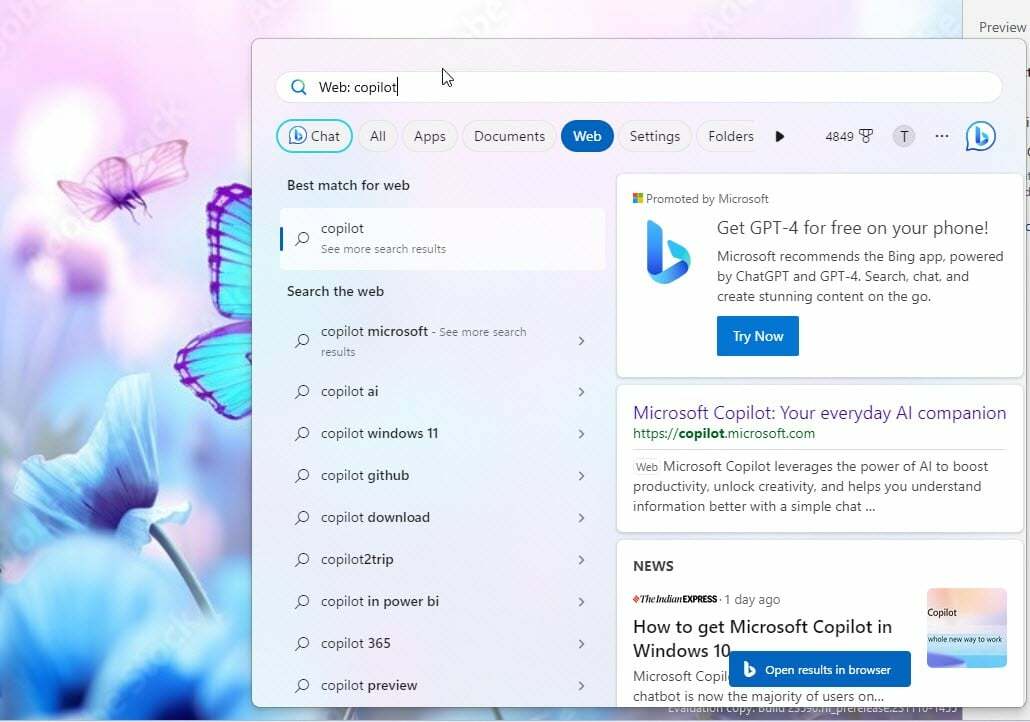
თუ არ გსურთ გამოიყენოთ Copilot AI და Bing Search Start მენიუში, შეგიძლიათ გამორთოთ ორივე. ამის გაკეთების სხვადასხვა გზა არსებობს. Windows 11-ის პარამეტრები გარკვეულწილად გეხმარებათ და ასევე უნდა შეიტანოთ ცვლილებები ჯგუფურ პოლიტიკაში.
როგორ გამორთოთ Windows 11 Copilot და Start Menu Bing Search?
1. ამოიღეთ Copilot ამოცანების პანელიდან
- დააწკაპუნეთ ფანჯრები ხატულა და აირჩიეთ პარამეტრები.
- აირჩიეთ პერსონალიზაცია მარცხენა ფანჯრიდან და დააწკაპუნეთ დავალების პანელი მარჯვნიდან.

- მარჯვნივ დაინახავთ Copilot Preview-ს და შეძლებთ მის გამორთვას დაუყოვნებლივ გამოყოფილი გადამრთველიდან.
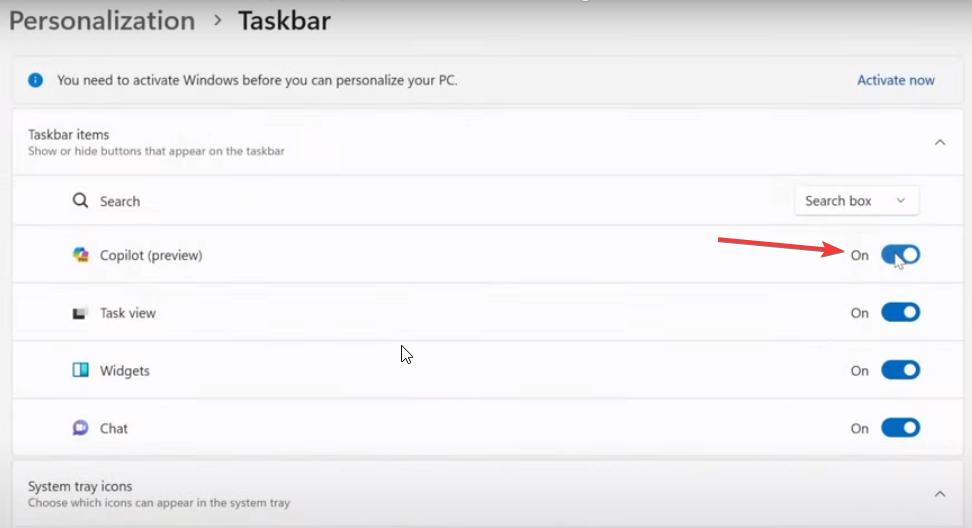
ამის შემდეგ, თქვენ ვერ დაინახავთ Copilot ხატულას თქვენს ამოცანების პანელზე, მაგრამ მაინც შეგიძლიათ აპის ამაღლება გაიმარჯვე + C მალსახმობი.
2. წაშალეთ Copilot ჯგუფის პოლიტიკის რედაქტორის გამოყენებით
- დააჭირეთ ფანჯრები გასაღები + რ დაწყება გაიქეცი, ტიპი gpedit.mscდა დააჭირეთ შედი.
- ახლა გადადით ადმინისტრაციული შაბლონები>Windows კომპონენტები და დააწკაპუნეთ Windows Copilot-ზე.
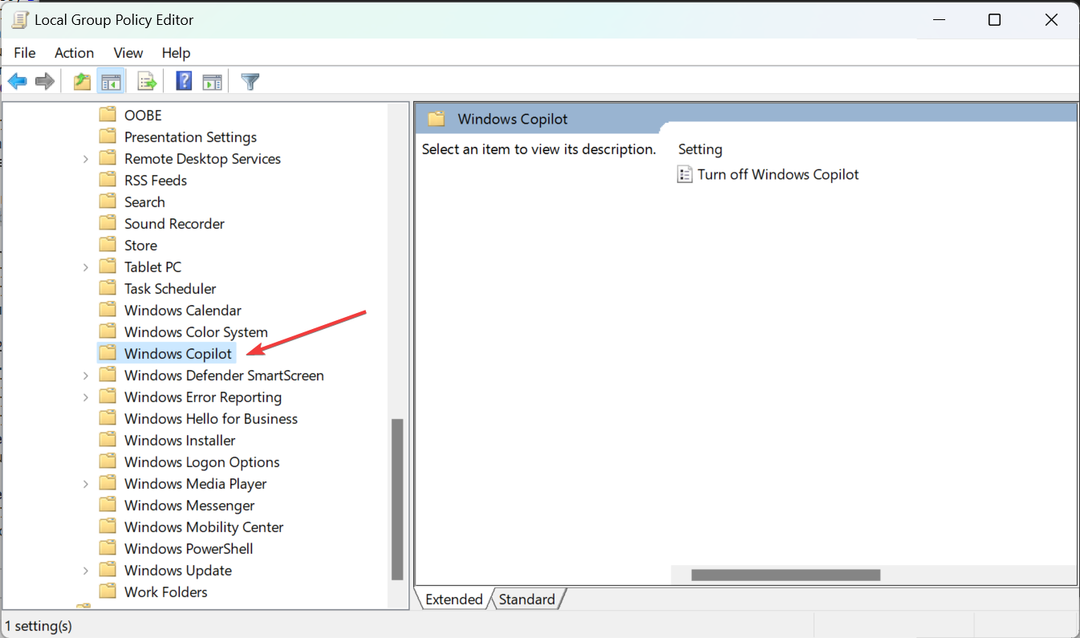
- ახლა ორჯერ დააწკაპუნეთ გამორთეთ Windows Copilot პოლიტიკა მარჯვენა ფანჯრიდან აირჩიეთ ჩართვა, შემდეგ დააწკაპუნეთ მიმართეთ და კარგი.
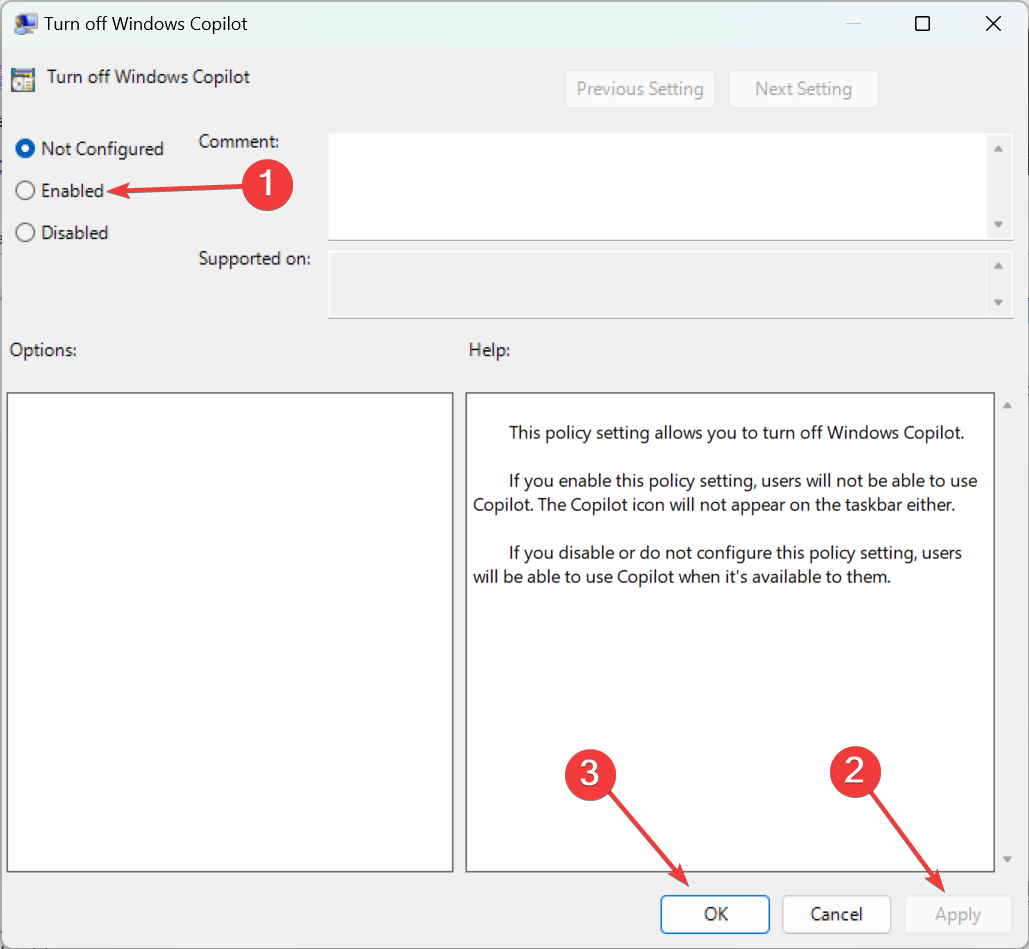
- გამოდით სისტემაში და შედით ისევ თქვენს Windows კომპიუტერზე, რომ ნახოთ ცვლილებები.
შესაძლოა გაგიჩნდეთ ცდუნება დააწკაპუნოთ გამორთვაზე, მაგრამ პოლიტიკას ჰქვია გამორთვა Windows Copilot. ასე რომ, თუ გსურთ გამორთოთ Windows Copilot, უნდა ჩართოთ და არა გამორთოთ.
რა თქმა უნდა, თუ გადაიფიქრებთ, შეგიძლიათ თვალყური ადევნოთ ზემოთ მოცემულ ნაბიჯებს, რათა გამორთოთ პოლიტიკა და დაიბრუნოთ Windows Copilot.
3. ამოიღეთ Bing Search საწყისი მენიუდან
თქვენ შეიძლება რეალურად წაშალოთ Bing Windows 11-დან, მაგრამ ეს გულისხმობს კლავიშის შეცვლას რეესტრში.
საბედნიეროდ, ჩვენ გვაქვს სრული სახელმძღვანელო არანაკლებ სამი გადაწყვეტით ამოიღეთ Bing საწყისი მენიუდან და Windows 11.
- Ესტუმრეთ Github საიტი
- ჩამოტვირთეთ BloatNosy Zip ფაილი
- ამოიღეთ ფაილები საქაღალდეში და გაუშვით BloatNosy.exe აპლიკაცია
- მოხსენით ყველა მონიშვნის ველი და ქვემოთ დავალების პანელი და დაწყების მენიუ, ფრთხილად აირჩიეთ გამორთეთ Windows Copilot და დაწყება მენიუ Bing ძებნა

- დააწკაპუნეთ მიმართეთ, ის არის.
- მათი აღსადგენად ნებისმიერ დროს, აირჩიეთ აპში საჭირო პარამეტრები და დააწკაპუნეთ აღდგენა.
ვებ ბრაუზერებმა და ანტივირუსებმა შეიძლება აღმოაჩინონ ის, როგორც ვირუსი, მაგრამ ეს არის ცრუ დადებითი. გამოიყენეთ ინსტრუმენტი ფრთხილად და შექმენით სისტემის აღდგენის წერტილი სისტემაში რაიმე ცვლილების შეტანამდე.
შეჯამებისთვის, Windows Copilot-ის გამორთვისთვის შეგიძლიათ გამოიყენოთ სამუშაო ზოლის პარამეტრები ან წაშალოთ იგი ჯგუფის პოლიტიკის რედაქტორიდან. დაწყების მენიუდან Bing Search-ის ამოსაღებად, თქვენ მოგიწევთ რეესტრის რედაქტირება.
იყენებთ Copilot-სა და Bing Search-ს Start მენიუში Windows 11-ზე? შეგვატყობინეთ თქვენი აზრები ქვემოთ მოცემულ კომენტარებში


